很多新手伙伴还不知道如何在Win10系统中一键隐藏桌面图标,所以下面小编带来了Win10系统中一键隐藏桌面图标的方法,有需要的朋友来看看吧。
Win10系统如何一键隐藏桌面图标?Win10系统中一键隐藏桌面图标的方法
方法1:
按下鼠标右键,然后按键盘上的V D快速隐藏图标,如图。
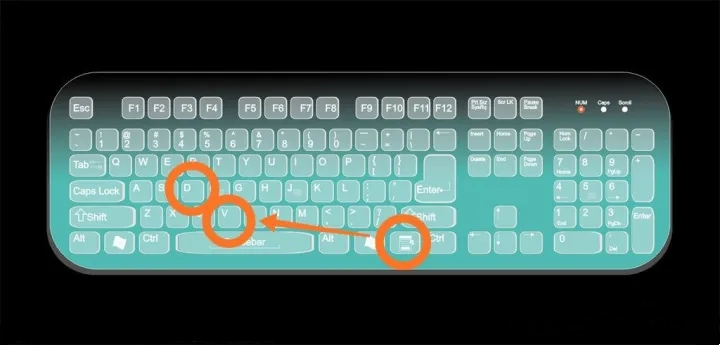 方法2:
方法2:
首先我们可以看到桌面上有图标,如图。
: 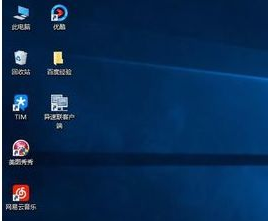 2.然后我们右击电脑桌面的空白处,出现一个选项栏,如图。
2.然后我们右击电脑桌面的空白处,出现一个选项栏,如图。
:  3.我们单击“查看”选项,如图所示。
3.我们单击“查看”选项,如图所示。
: 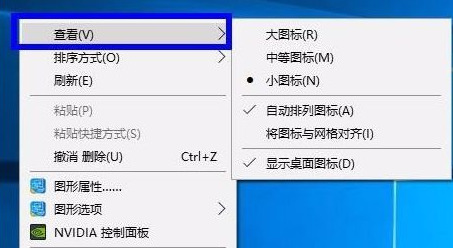 4.找到右侧的桌面图标,单击它,然后取消左侧的复选标记,如图所示。
4.找到右侧的桌面图标,单击它,然后取消左侧的复选标记,如图所示。
: 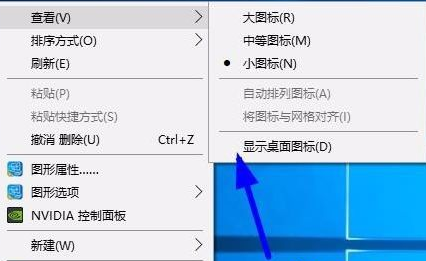 5.此时桌面上的图标是隐藏的,如图。
5.此时桌面上的图标是隐藏的,如图。



